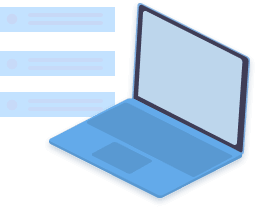
システムバックアップの必要性
オペレーティングシステム(OS)はコンピューターの起動やコンピューターでアプリケーションを作動させるときに重要な役割を果たします。システムをインストールしないと、ハードウェアも稼働しません。多くのユーザーは、マイクロソフトオフィスまたはPCゲームなどのアプリケーションプログラムをシステムパーティション(通常Cドライブ)にインストールします。もし、システムパーティションに何か問題が発生するなら、どうすればいいでしょうか?
そのような場合には、まず考えられる解決策はOSやその上のゲーム、ソフトウェアなどの再インストールです。しかし、システムの再インストールには、インストールCD、取扱説明書、プロダクトキーなどが必要であるかもしれません。非常に面倒で、時間を費やします。
こんな面倒くさいことを回避するために「私は、事前にシステムのバックアップを作成しておきます」。そうです!システムが正常に稼働する時に、バックアップを作成すれば、システムがクラッシュしても、起動しなくても、バックアップからシステムを復元して、以前の状態に戻すことができます。OSやその上のゲーム、ソフトウェアを一つずつインストールする必要がありません。AOMEI Backupperのシステムバックアップ機能がユーザーにシンプルなソリューションを提供します。3つの手順だけでシステムを正常にバックアップすることができます。






